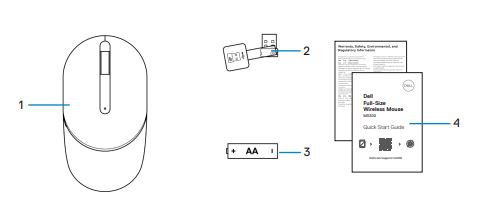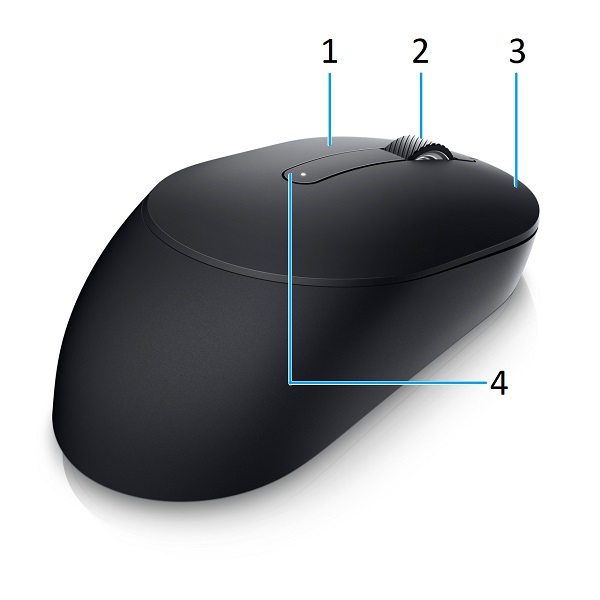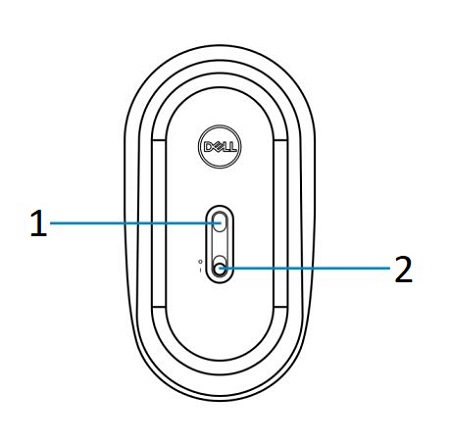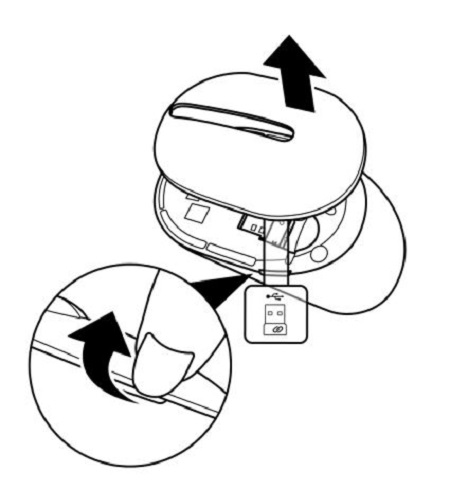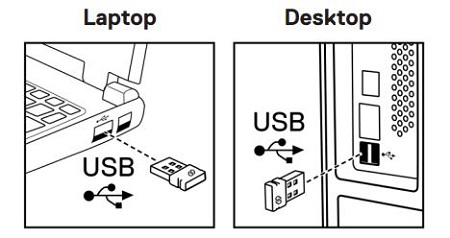- Qu’est-ce que la souris sans fil dell de taille standard MS300?
- Caractéristiques de la souris
- Configuration de la souris
- Dépannage
- Informations supplémentaires
Souris sans fil dell de taille standard MS300

(Figure 1 : Travaillez plus rapidement et plus intelligemment avec la souris sans fil dell de taille standard MS300)
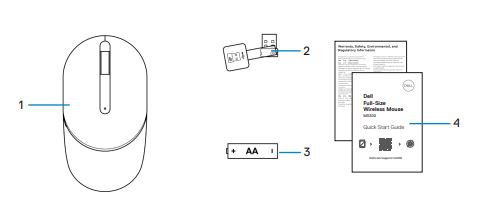
(Figure 2 : Contenu de la boîte de la souris sans fil Dell pleine taille MS300)
| 1 |
Souris |
2 |
Dongle USB |
| 3 |
Batterie (type AA) |
4 |
Documents |
Retour au début
Vue du dessus

(Figure 3 : Vue du dessus de la souris sans fil Dell de taille standard MS300)
Vue du côté gauche

(Figure 4 : Vue de gauche de la souris sans fil Dell de taille standard MS300)
Vue de droite

(Figure 5: Vue de droite de la souris sans fil Dell de taille standard MS300)
Caractéristiques du produit
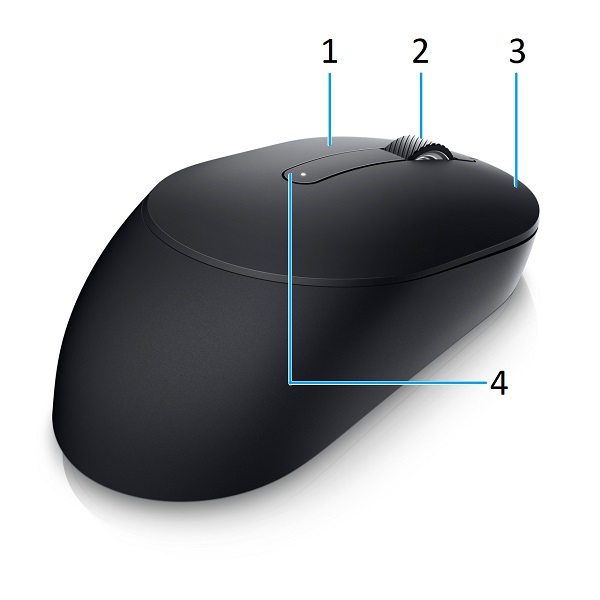
(Figure 6: Fonctionnalités de la souris sans fil dell de taille standard MS300)
| 1 |
Bouton gauche |
2 |
Molette de défilement |
| 3 |
Bouton droit |
4 |
Voyant d'état de la batterie |
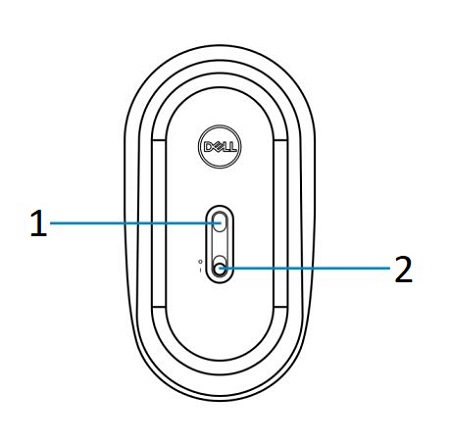
(Figure 7 Vue du dessous)
| 1 |
Capteur optique |
2 |
Interrupteur d’alimentation |
Retour au début
Compatibilité
Systèmes d’exploitation :
- Connectivité sans fil 2,4 GHz :
- Windows Server 2012, 2012 R2 et 2016 (dongle RF uniquement)
- Windows 11, 10 et 8
- Linux (6.0/Ubuntu)
- Chrome
- Système d’exploitation Android et DOS gratuit (dongle RF uniquement)
Avec l’application de gestion des périphériques de Dell :
Connexion du nano dongle USB de la souris sans fil
La souris sans fil dell de taille standard MS300 utilise un dongle récepteur USB Type-A pour se connecter à votre serveur, ordinateur de bureau ou ordinateur portable. Le récepteur se trouve à l’intérieur du compartiment de la batterie sur la partie supérieure de la souris.
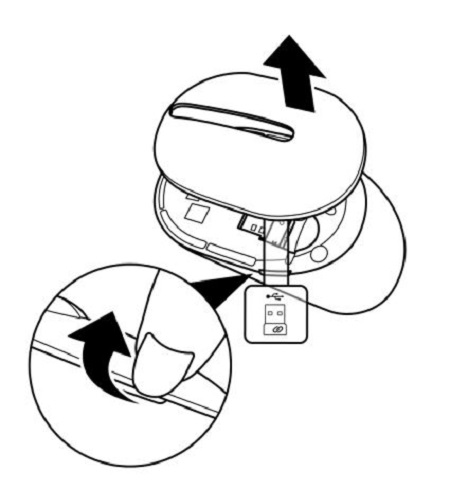
(Figure 8 Dongle USB Type-A)
Remarque : Si votre ordinateur ne prend pas en charge les connecteurs USB Type A, vous pouvez acheter un adaptateur USB Type C vers Type A séparément.
Connectez la souris sans fil à votre ordinateur:
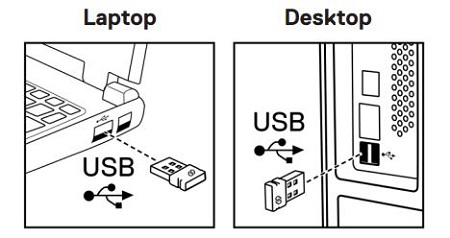
(Figure 9: Connexion 2,4 GHz)
Remarque : En cours d’utilisation, gardez la souris à moins de 0,5 m (1,64 pieds) de l’ordinateur.
Pour obtenir des instructions pas à pas, consultez les guides suivants :
- Guide de l’utilisateur de gestion des périphériques de Dell
- Guide de démarrage rapide de la souris sans fil Dell pleine taille MS300
- Guide de l’utilisateur de la souris sans fil pleine taille Dell MS300
Les guides sont disponibles sur notre site de support:
Retour au début
| Problèmes |
Solutions possibles : |
| Impossible d’utiliser la souris sans fil. |
- Vérifiez que la pile est correctement insérée. Les pôles + et - de la pile doivent suivre les indications figurant sur l’étiquette du compartiment de pile.
- Vérifiez le niveau de charge de la pile.
- Si la souris sans fil utilise une pile rechargeable, vérifiez que celle-ci est complètement chargée.
- Si la pile est épuisée, remplacez-la par une nouvelle.
- Mettez la souris sans fil hors tension et redémarrez-la. Si le voyant d’état de pile clignote en orange 10 fois, cela signifie que le niveau de charge de la pile est faible. Si la batterie est complètement épuisée, le voyant d’état de la batterie ne s’allume pas.
- Assurez-vous que le récepteur USB est bien connecté à l’ordinateur. Évitez d’utiliser des réplicateurs de ports, des hubs USB, etc.
- Changez de port USB. Insérez le récepteur USB dans un autre port USB de l’ordinateur.
- Redémarrez l'ordinateur.
|
| Impossible de coupler la souris sans fil à l’ordinateur. |
- Vérifiez le niveau de charge de la pile :
- Si la souris sans fil utilise une pile rechargeable, vérifiez que celle-ci est complètement chargée.
- Si la pile est épuisée, remplacez-la par une nouvelle.
- Mettez la souris sans fil hors tension et redémarrez-la. Si le voyant d’état de pile clignote en orange 10 fois, cela signifie que le niveau de charge de la pile est faible. Si la batterie est complètement épuisée, le voyant d’état de la batterie ne s’allume pas.
- Assurez-vous que le récepteur USB est bien connecté à l’ordinateur. Évitez d’utiliser des réplicateurs de ports, des hubs USB, etc.
- Changez de port USB. Insérez le récepteur USB dans un autre port USB de l’ordinateur.
- Vérifiez que le système d’exploitation est pris en charge.
- Assurez-vous que la distance entre votre ordinateur et la souris sans fil est de moins de 0,5 mètre.
|
| Le pointeur de la souris ne se déplace pas. |
- Vérifiez le niveau de charge de la pile :
- Si la souris sans fil utilise une pile rechargeable, vérifiez que celle-ci est complètement chargée.
- Si la pile est épuisée, remplacez-la par une nouvelle.
- Mettez la souris sans fil hors tension et redémarrez-la. Si le voyant d’état de pile clignote en orange 10 fois, cela signifie que le niveau de charge de la pile est faible. Si la batterie est complètement épuisée, le voyant d’état de la batterie ne s’allume pas.
- Redémarrez l'ordinateur.
- Assurez-vous que la distance entre votre ordinateur et la souris sans fil est de moins de 0,5 mètre.
|
| Le bouton gauche/droit de la souris ne fonctionne pas. |
- Vérifiez le niveau de charge de la pile :
- Si la souris sans fil utilise une batterie rechargeable, assurez-vous que la batterie est complètement chargée.
- Si la pile est épuisée, remplacez-la par une nouvelle.
- Éteignez la souris sans fil, puis rallumez-la. Si le voyant d’état de la pile clignote en orange, cela signifie que le niveau de charge de la pile est faible. Si la batterie est complètement épuisée, le voyant d’état de la batterie ne s’allume pas.
- Redémarrez l'ordinateur.
- Assurez-vous que la distance entre votre ordinateur et la souris sans fil est de moins de 0,5 mètre.
|
| Les boutons du clavier ne fonctionnent pas. |
- Vérifiez le niveau de charge de la pile :
- Si la souris sans fil utilise une pile rechargeable, vérifiez que celle-ci est complètement chargée.
- Si la pile est épuisée, remplacez-la par une nouvelle.
- Mettez la souris sans fil hors tension et redémarrez-la. Si le voyant d’état de pile clignote en orange 10 fois, cela signifie que le niveau de charge de la pile est faible. Si la batterie est complètement épuisée, le voyant d’état de la batterie ne s’allume pas.
- Redémarrez l'ordinateur.
- Assurez-vous que la distance entre votre ordinateur et la souris sans fil est de moins de 0,5 mètre.
|
| La connexion sans fil est perdue. |
- Vérifiez le niveau de charge de la pile :
- Si la souris sans fil utilise une pile rechargeable, vérifiez que celle-ci est complètement chargée.
- Si la pile est épuisée, remplacez-la par une nouvelle.
- Mettez la souris sans fil hors tension et redémarrez-la. Si le voyant d’état de pile clignote en orange 10 fois, cela signifie que le niveau de charge de la pile est faible. Si la batterie est complètement épuisée, le voyant d’état de la batterie ne s’allume pas.
- Redémarrez l'ordinateur.
- Assurez-vous que la distance entre votre ordinateur et la souris sans fil est de moins de 0,5 mètre.
|
| Curseur qui se déplace lentement. |
- Assurez-vous que le capteur n’est pas obstrué ou sale.
- Le verre ou les surfaces brillantes fluides ne sont pas adaptés pour que le capteur de souris capture le mouvement de la souris. L’utilisation d’un tapis de souris de couleur foncée peut améliorer le suivi des mouvements.
- Modifiez les paramètres de la souris pour ajuster la vitesse du pointeur. Cliquez sur l’onglet correspondant au système d’exploitation installé sur votre ordinateur portable/ordinateur de bureau et suivez les étapes de cette section pour modifier les paramètres.
- Dans la zone de recherche, saisissez
main.cpl. La boîte de dialogue Propriétés de la souris s’affiche.
- Appuyez ou cliquez sur
main.cpl dans la liste des programmes.
- Cliquez sur l’onglet Options du pointeur. Dans la section Mouvement, déplacez le curseur pour régler la vitesse du pointeur sur le niveau souhaité.
- Cliquez ou appuyez sur OK.
|
Retour au début
Site de support technique Dell
Apprenez à utiliser et à dépanner la souris que vous utilisez avec votre ordinateur. Vous trouverez des informations de dépannage, des guides d’utilisation et des vidéos de support pertinentes pour vous aider.
Pour obtenir le Guide de l’utilisateur de la souris sans fil pleine taille Dell MS300, accédez à la page du manuel en ligne de la souris sans fil de taille standard Dell MS300. Vous pouvez appuyer ou cliquer sur Afficher le PDF à droite du Guide de l’utilisateur, dans la section Manuels et documents.
Retour au début